
完全無料、毎日何回でも、好きなだけレッスンできる
オンライン英会話 ネイティブキャンプ (NativeCamp)に興味があるけど、
どうやって登録するんだろう?と思っている方に、
ネイティブキャンプ の始め方をご紹介します。
- オンライン英会話の登録って、とても難しそうなイメージ
- メルアドやクレジットカードなどの情報を入力して大丈夫かな?
・・・と心配になる方も多くいらっしゃいます。
結論から言いますと、
ネイティブキャンプの無料トライアルの登録は、とても簡単。
この記事を読んでいただくと、
安心して、スピーディーに無料体験を始めることができます。
登録手順は、下記のステップ 10分で完了します!
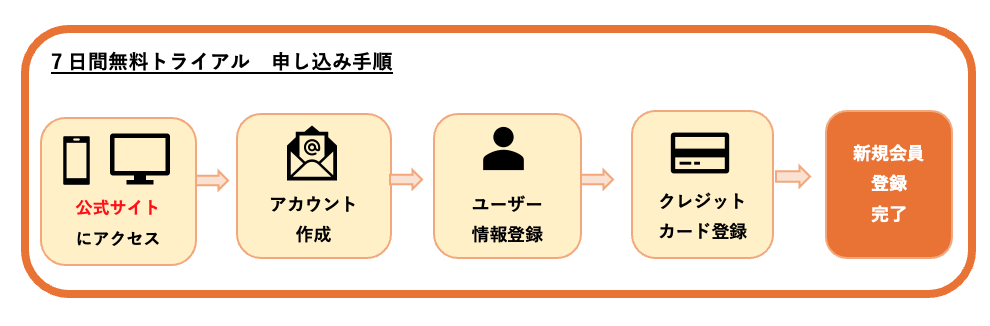

では、私が実際に スマホ を使って
ネイティブキャンプの無料トライアルに
申し込んだ画像でご説明しますね。
パソコンから登録する方も、
背景画像に少し違う部分があるかも知れませんが、
内容は同じですので、ご自身の画面を見ながら
一緒に進めてくださいね。
公式サイトにアクセス
(1)ネイティブキャンプ公式サイト にアクセス
■最初に下記の ネイティブキャンプ公式サイト にアクセスして下さい。
オンライン英会話ネイティブキャンプ <公式サイトはこちらから
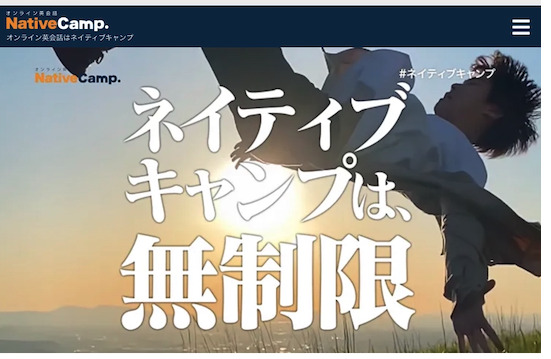
(2)『7日間無料トライアルはこちら』 をタップ
■(1)で開いた公式サイトのページの下の方にある、
このオレンジ色の
7日間無料トライアルはこちら をタップします。

(3)アカウント作成 する
■メールアドレス と パスワードを入力します。(半角英数)

『 次へ 』をタップ します。
(4)ユーザー情報 を入力
■ニックネーム、生年月日、性別、 を記入します。

■ニックネームは、本名でなくてOKです。
- レッスン中に、このニックネームで名前を呼ばれるので、呼ばれたい名前にしましょう。
- 好きな英語名をニックネームにするのもいいですね。
- 半角英数字と指定されているので、アルファベット、ローマ字で入力。
- 大文字、小文字はご自由にどうぞ。
■生年月日、性別 を記入します。
『 次へ 』をクリック します。
(5)「特典」と「料金」についての説明を読む
「7日間無料トライアル」に関しての、説明文の画面が表示されます。
■ここでは、記入はありません。 しっかり内容を読みましょう。
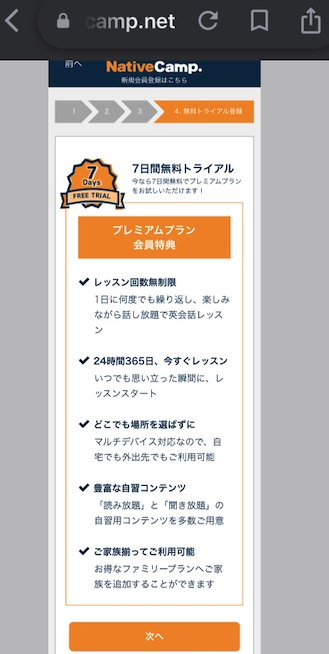
表示されている「プレミアムプラン」 というプランは、
無料体験期間が終わった後に、自動的に移行するネイティブキャンプの、唯一の基本プランです。
ネイティブキャンプに加入するときは、7日間の無料体験からスタートして、
期間終了後に、継続したい人 全員が 基本プランの プレミアムプラン に自動的に移行します。
心配なく、読み進めてください。
【上記説明文の内容】をまとめると
- プレミアムプラン会員特典とは
- 無料トライアル中も、この表示されている プレミアムプランの
サービスを全部使えますよ!という内容です。
「プレミアムプラン」についての詳しい説明は、こちらの記事をご覧ください
ネイティブキャンプの料金プラン【図解】プレミアムプラン|ファミリープラン|ネイティブ受け放題>
■説明を、読み終えたら 「下の方へスクロール」してください。
- 無料トライアルが、終わった後の支払いの説明
- 退会 についての説明 があります。
■料金について大切な情報なので、きちんと読んでおきましょう!
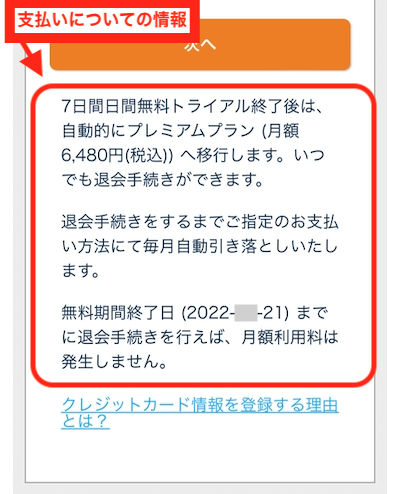
- 無料期間終了日 は、とても重要ですので、メモまたは、スクショ しておくといいですね
- ネイティブキャンプのマイページかも、無料期間終了日(次回決算日)を確認することができます
上記の画像は、私の無料期間終了日です。
この無料期間終了日の次の日には、次の1ヶ月有料分 6,480円 がクレジットカードに請求されます。
継続を希望しない場合は、 無料期間終了日までに、必ず退会手続きをしましょう。
継続しない場合、退会についての詳しい記事は、こちらをご覧ください
ネイティブキャンプ無料トライアル【注意】退会と決算日>
【チェック】継続する際に発生する料金説明の内容
✔︎ 無料でレッスンを受講できるのは、表示されている「無料期間終了日」◯月○日まで。
✔︎ トライアル後も、ネイティブキャンプを受講し続けたい人は、手続き不要で、自動的に正会員になる。月額料金 6,480円 が次の登録画面で入力するカードから引き落とされる。(補足:最初の引き落としは「無料期間終了日」の次の日になります)
✔︎ トライアル後、継続しない場合は、◯月○日までに 退会手続きを行う。そうすれば正会員に移行しないので料金が発生しない。(補足:退会手続きを行なった瞬間から受講できなくなるので、終了日に手続きを行なった方がお得です)
✔︎ 無料期間でもクレジットカード情報を登録する理由は、同じ人が何回も無料トライアルを申し込む不正利用を防止するためなので、登録するけど料金は発生しない。

お金の話、大事です!
上記の料金説明の内容 を
キチンと把握していれば安心して
次のページの 『クレジットカード情報入力』へ進めますね。
★クレジットカード情報は入力するけど、
心配ご無用、無料トライアル期間は その名の通り0円です。
読んだら、『次へ』をタップします。
(6)クレジットカード情報を入力する
■クレジットカード番号、有効期限、セキュリティコード、カード名義を入力します。
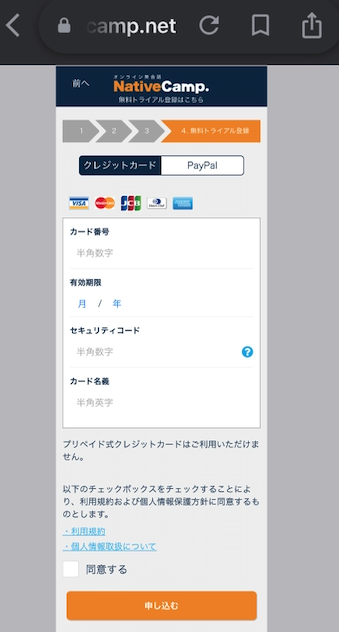
■「セキュリティーコード」は、 カードの裏面に記載された、下3桁 または、4桁 の番号のことです。
セキュリティコード入力の目的は、カードの不正利用防止のために、カードが手元にある人のみが使用できるようにするためです。
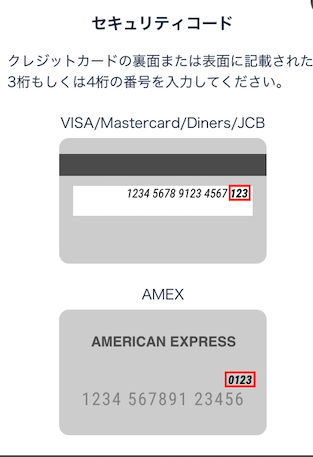
■「カード名義」は、カードに表示されている通りに入力します。
下の方に「スクロール」して下さい。
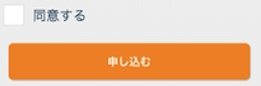
■ □ 同意する にチェックを入れ
『申し込む』をクリックします。
「同意する」にチェック入れる際に、ちょっと緊張しますよね。
- 安心して下さい。 クレジットカード情報を入力しても
- 無料トライアル期間中には、料金が発生しません。

料金が発生しないのに、
なぜカード情報を登録するの?

その理由は
「同じ人が何回も無料トライアルを申し込む
不正利用を防止するため」
とネイティブキャンプの公式サイトに
説明があります。
(7)新規会員登録が完了

お疲れ様です!これで会員登録は、完了しました。
「新規会員登録が完了しました」が表示される
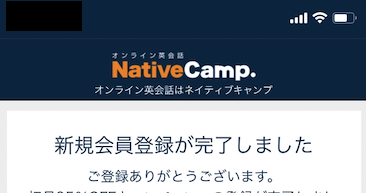
「 進む 」をタップする
アンケートに答える
4問の簡単なアンケート画面になります。
■選択肢なので、さらっと回答。
- Q1.あなたのご職業について教えて下さい。(必須)
- Q2.ネイティブキャンプ」を知ったきっかけを教えてください。(必須)
- Q3. お入会理由を教えてください。
- Q4. 「ネイティブキャンプ」に期待していることを教えてください。(任意)
(こちらは、任意ですので、書いても書かなくても大丈夫です。)
回答が終わったら、
『送信』をタップ
【ネイティブキャンプへようこそ!】 の画面が表示されます。
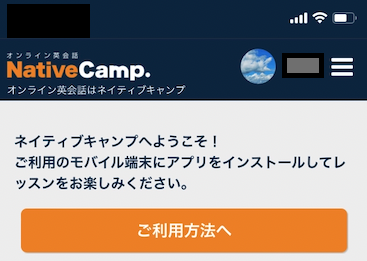

やった!
登録はカンペキに完了!
レッスン受講を実際に
始めるためにやることを
あともう少し説明しておきますね。
登録は簡単!完全無料!始めてみよう!
ネイティブキャンプの初レッスン開始までの設定 |パソコンと スマホ
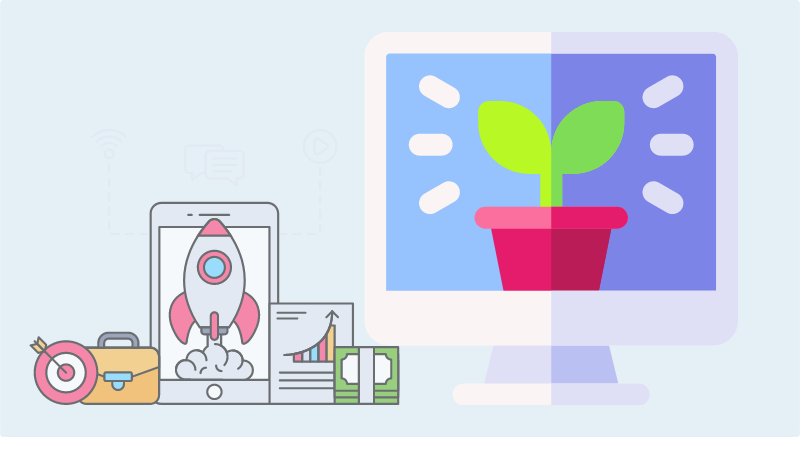
■【レッスンを開始できるように準備しましょう!】
- 【スマホの方】は、下記の方法で
- アプリをダウンロードして、ログイン
- 【パソコンの方】は、公式サイトに、ログイン
それぞれの、やり方をご説明します。
スマホ|アプリ をダウンロード|ログイン
■【スマホの方】は、
『ご利用方法へ』をタップすると、
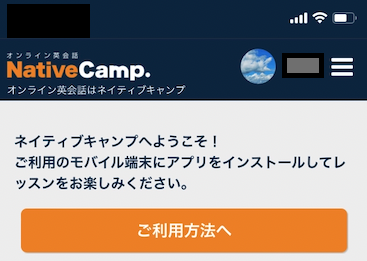
アプリのダウンロードの仕方 の説明ページが開きますので、
■ NativeCamp アプリをダウンロードします。
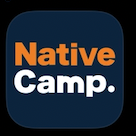
ダウンロードした アプリ を開きます。
「サインイン」「 ログイン」 などが、表示されます。
- すでに 上記手順で、アカウントを作り、新規会員登録が終了していますので
- 「登録したメールアドレス」と「パスワード」でで「ログイン」 して下さい
パソコン|サイトからログイン
■ 【パソコンの方】は、
ネイティブキャンプのサイトを開き 、ログイン します。
- すでに 上記手順で、アカウントを作り、新規会員登録が終了していますので
- 「登録したメールアドレス」と「パスワード」でで「ログイン」 して下さい
カメラとマイクの設定をする

オンラインレッスンを受ける前に、
■カメラとマイクが、キチンと使えるか、 指示通りに進むと、確認してくれます。
【スマホ】と【パソコン】、両方の設定方法を説明します。
■【スマホの方】
初めてログインすると、カメラとマイクの設定 画面が表示されます。
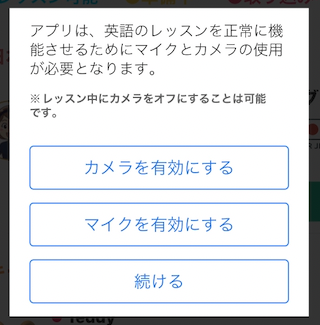
- 「カメラを有効にする」と「マイクを有効にする」
- 両方とも タップして 有効にします。
■【パソコンの方】
『レッスン環境チェックをしましょ』」 が表示される
指示に従って、進めます。


お疲れさまでした!
以上で
新規会員登録が、終了し、
カメラ、マイクの設定も 終了、
レッスンを始める準備が整いましたね。
「7日間無料トライアル」を始めることができます!
早速レッスンを受けてみましょう。
初めてのレッスンの受け方 についての詳しい記事は、こちらをご覧ください
ネイティブキャンプ【プロ講師のレビュー】初めてのレッスン受けてみた>
ネイティブキャンプ無料体験後 |継続を希望しない場合
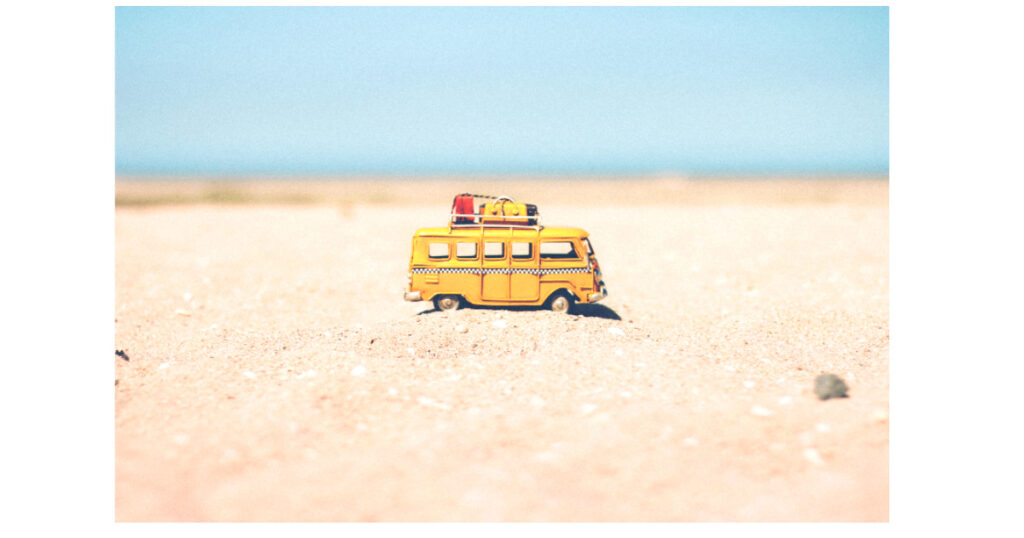

注意でーーーす!!
- ネイティブキャンプの無料トライアル後、継続を希望しない場合は、退会手続きが必要になります。
- 月額料金が発生しないように退会するには、「無料期間終了日」までに、退会手続きをしましょう。
- 「無料期間終了日」の確認は、クレジットカード情報入力画面に記載たものです。
- または、ネイティブキャンプのホームページの 右上の自分の名前をクリックして、
ユーザー設定ページで 次回決算日 を確認できます
退会手続きをすると、たとえ無料期間が残っていても、
その時点から、サービスを受けられなくなってしまいますので、
退会手続きは、決算日時の直前がいいでしょう。(でも余裕持ってね)
退会についての詳しい記事は、こちらをご覧ください
ネイティブキャンプ無料トライアル【注意】退会と決算日>

登録手順おわかりいただけましたでしょうか?
始めるのも、やめるのも簡単。
一切料金がかからないから、
安心してネイティブキャンプの無料トライアルを始められますね。
7日間無料でお試しできるので、
期間中ゆっくり、色々な教材や様々な国の講師との出会いを
楽しんでくださいね。
オンライン英会話で世界とつながろう!
ネイティブキャンプ無料体験 登録手順 |まとめ
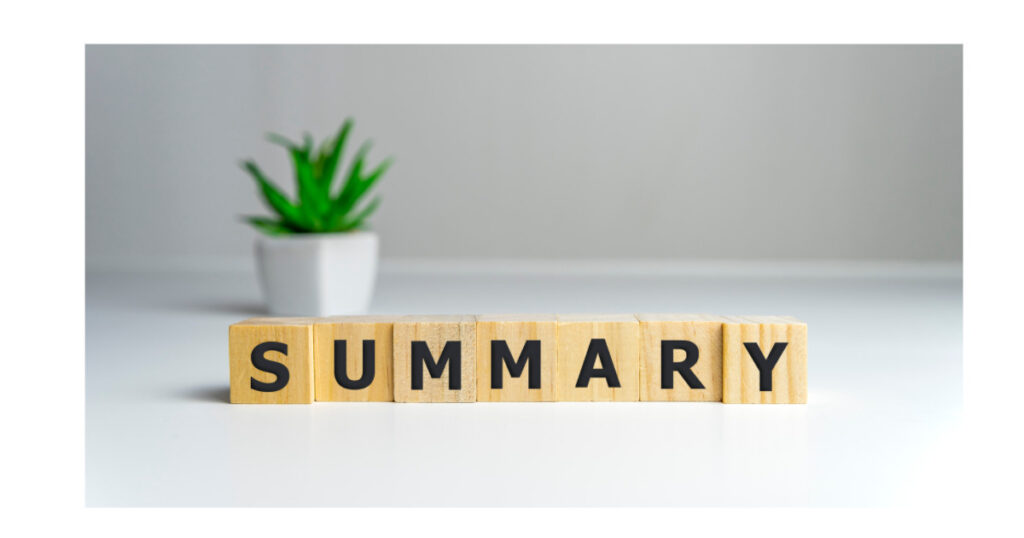
まとめ
✔︎ 無料トライアルに申し込むには、ネイティブキャンプの公式サイトから、新規会員になる
✔︎ 登録手続きは、10分ほどで完了する
✔︎ 登録する際、手元に用意しておくのは、メールアドレス、パスワード、 レッスン時に使用するニックネーム、クレジットカード
✔︎ クレジットカードは、登録するけど、無料トライアル期間中は、料金が発生しない
✅ アカウントを作成する
✅ ユーザー情報を登録する
✅ クレジットカード登録をする
✅ スマホの方は、アプリをダウンロードして、ログイン する
✅ パソコンの方は、公式サイトで、ログインする
✅ カメラとマイクが使用できるように、画面に従ってタップして設定する
✔︎ 新規会員登録が、完了すると、「今すぐレッスン」が受講できるようになる
✔︎ 無料トライアル期間後に、継続を希望しない場合は、無料トライアル期間終了日までに退会する
登録が終わったら、こちらの記事もご覧ください。
オンライン英会話の始めの一歩を、ストレスなく踏み出していただけます。
【完全ガイド】ココから始めるネイティブキャンプ|無料体験の効果的な使い方|5ステップ>
英会話の始めの一歩 無料で7日間体験してみよう